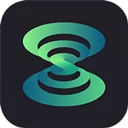
非常优秀
Wormhole文件传输一款跨屏协作工具软件,实现手机与电脑的无缝互联。通过先进的投屏技术,用户可在PC/Mac上实时查看并操控手机界面,享受大屏操作的便捷体验。软件支持双向剪切板同步、键盘鼠标映射及高速文件互传,彻底打破设备壁垒,让办公娱乐更高效!
安卓设备需要下载“Wormhole”App。对于安卓手机,不同手机,操作方法不一样,要先用数据线连接手机与电脑,打开开发者模式,开启USB调试。
怎么才能打开手机的开发者模式呢?下面就以荣耀手机为例,看一下怎么操作。

具体操作方法和步骤如下:
(1)点击【设置】
首先在手机桌面上点击“设置”选项;

(2)点击【系统】
在打开的设置页面里,点击最下面的“系统”选项;

(3)点击【关于手机】
然后在打开的系统页面里,点击“关于手机”选项;

(4)点击七次版本号
接着在打开的关于手机页面里,连续点击七次版本号选项,直至提示开发者模式开启为止;
(5)点击【开发人员选项】
提示开发者模式开启以后,此时再返回到系统页面里,就可以看到“开发人员选项”已经显示出来,打开进入开发者模式。
在手机点击同意USB调试后,就成功连接了,根据设备选取对应的手机系统。

1、使用电脑鼠标可以代替手指在屏幕上控制手机,选择左边侧边栏的按钮,相对应不同的功能。

2、在电脑上自由浏览和操控手机,支持iPhone和安卓的多屏协同。

3、可以通过鼠标控制手机应用的启动等,不仅可以刷抖音,还能听音乐、逛淘宝等等。
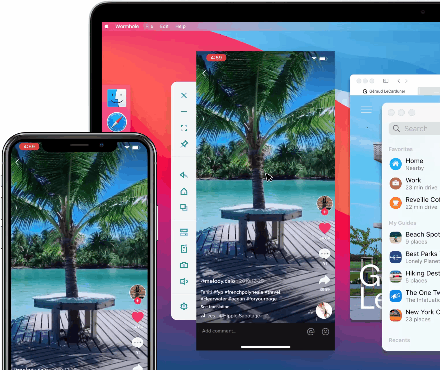
4、在打字方面,也挺流畅,当手机投屏到电脑上面,手机有消息,也能通过电脑进行消息回复。
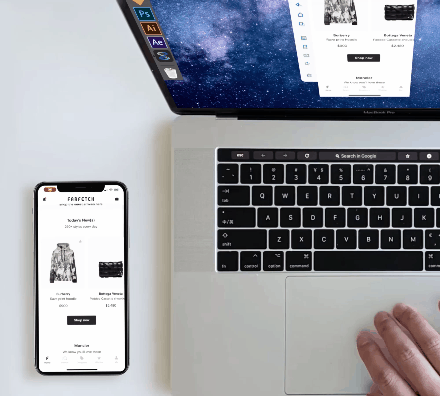
5、可以直接进行文件传输和共享剪切板,不用通过第三方软件进行文件传输。

6、其中最令人喜欢的就是键盘投射和息屏功能了,通过键盘投射功能,可以用电脑的键盘在手机上打字,也可以设置键位实现用键盘打游戏。

7、点击“息屏”按钮的话,手机屏幕就会熄灭,但是电脑上显示的依然是手机界面,这样的话只要其他人不看我们的电脑屏幕。同时,在电脑上复制的文字,会直接同步到手机。

1、屏幕投屏功能:将手机屏幕内容投射到电脑上,方便在PC或Mac端进行操作和查看,提升生产力。
2、剪切板共享:支持将手机屏幕上的内容直接复制到电脑剪切板,实现高效的数据共享和协作。
3、文件互传功能:支持文件的快速传输,包括图片、文档、视频等多种格式,简化文件操作流程。
4、键盘映射:通过键盘映射,用户可以在PC或Mac端通过键盘操作手机,提升操作效率。
1、多设备协作:支持在多设备之间无缝协作,方便团队成员在不同设备上高效工作。
2、文件传输速度:提供快速的文件传输功能,确保用户在处理大文件时也能保持效率。
3、文件传输稳定性:确保文件传输过程的稳定性和安全性,避免因连接问题导致数据丢失。
4、多平台支持:支持在PC、Mac等多设备上使用,满足用户在不同场景下的多设备协作需求。
上一个::商易行